Razumevanje i korišćenje BlueScreenView za rešavanje problema sa Windows-om
Niko ne voli kada se njihov Windows računar iznenada sruši, posebno kada nisu sigurni šta je dovelo do toga. Na sreću, postoje alati koji vam mogu pomoći da utvrdite uzrok poslednjeg pada sistema sa plavim ekranom smrti (BSOD). Jedan od takvih alata je BlueScreenView.
U ovom tekstu, istražićemo kako da na najbolji način iskoristite BlueScreenView kako biste bolje razumeli probleme sa vašim Windows sistemom.
Šta je BlueScreenView?
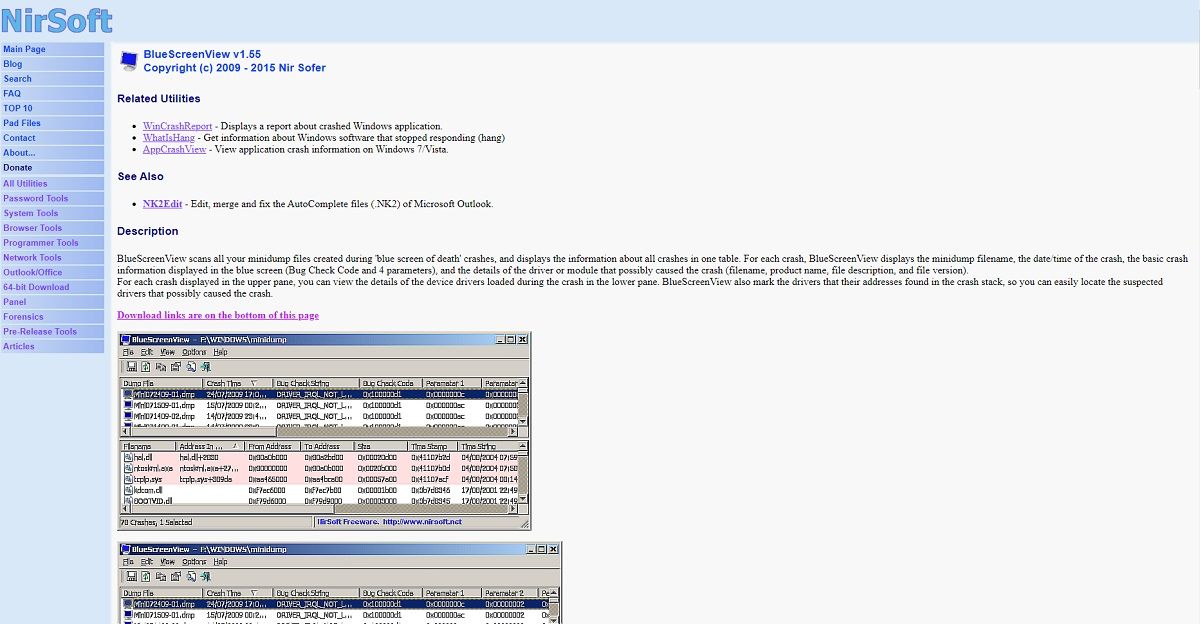
Snimak ekrana
Autor: Teodor Konstantin Nečita
BlueScreenView je lagan i prenosiv program koji skenira sve memorijske dump datoteke kreirane tokom padova sistema sa plavim ekranom. Zatim prikazuje te informacije u tabeli koja je laka za razumevanje, omogućavajući čak i početnicima da započnu proces rešavanja problema.
Ovaj alat analizira svaki BSOD pad i prikazuje naziv datoteke memorijskog dump-a, tačan datum i vreme pada, kao i druge relevantne informacije, uključujući i kod greške.
BlueScreenView je posebno koristan u rešavanju BSOD grešaka uzrokovanih problemima sa drajverima. On prikazuje detalje o drajveru ili modulu koji je potencijalno odgovoran za pad.
Pored toga, BlueScreenView će označiti drajvere koji se pominju u izveštajima o padu, čime vam olakšava pristup tim informacijama. Prikazuje podatke kao što su naziv proizvoda, kompanija, verzija datoteke i opis.
Kako preuzeti i koristiti BlueScreenView
BlueScreenView je razvijen od strane NirSoft i dostupan je potpuno besplatno, uz mogućnost donacija ako to želite.
Da biste preuzeli BlueScreenView, sledite ove korake:
- Idite na zvaničnu web stranicu BlueScreenView-a.
- Pomerite se do dna stranice i odaberite jednu od tri opcije za preuzimanje.
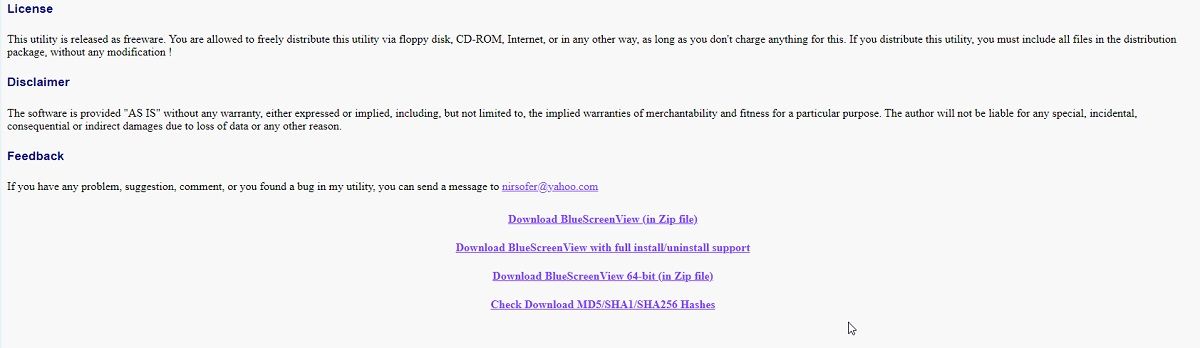
BlueScreenView dolazi u dve verzije:
- Verzija koju je potrebno instalirati na računar.
- Potpuno prenosiva verzija koja ne zahteva instalaciju i ne uključuje dodatne DLL datoteke (dostupna je kao ZIP datoteka).
Obe verzije rade jednako dobro, pa možete odabrati onu koja vam više odgovara.
Što se tiče korišćenja BlueScreenView-a, jednostavno ga pokrenite. Automatski će učitati sve datoteke sa dump podacima koje se nalaze na vašem računaru. Ovo čini korišćenje BlueScreenView-a mnogo lakšim, jer ne morate gubiti vreme na pronalaženje BSOD datoteka.
Ako želite da testirate BlueScreenView, a niste imali BSOD pad, možete znati da program može da učita i analizira i ručno pokrenute BSOD dump datoteke.
Kako rešavati BSOD padove u BlueScreenView-u
Nakon što učitate dump datoteku, potrebno je da znate kako da koristite prikazane podatke.
Da biste započeli rešavanje poslednjeg BSOD pada, prvo se uverite da BlueScreenView zna kako da istakne najverovatnije uzroke. Evo šta treba da uradite:
- Sačekajte da BlueScreenView automatski učita sve dump datoteke.
- Kliknite na Options.
- Izaberite „Mark Drivers Found in Crash Stack“.
- Pregledajte svoje evidencije pada i potražite unose označene ružičastom bojom.
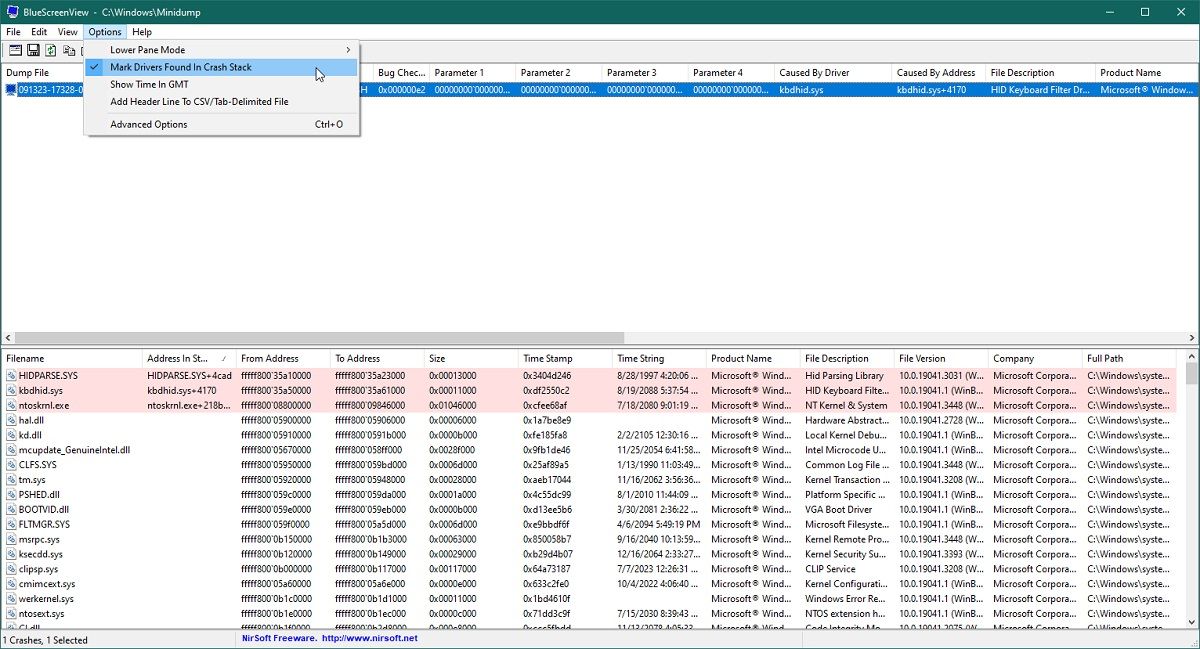
Kada identifikujete problem, možete nastaviti sa koracima za rešavanje problema u skladu sa vašim specifičnim potrebama.
BlueScreenView dodatno olakšava pronalaženje rešenja online tako što nudi direktan link iz programa do vašeg pretraživača.
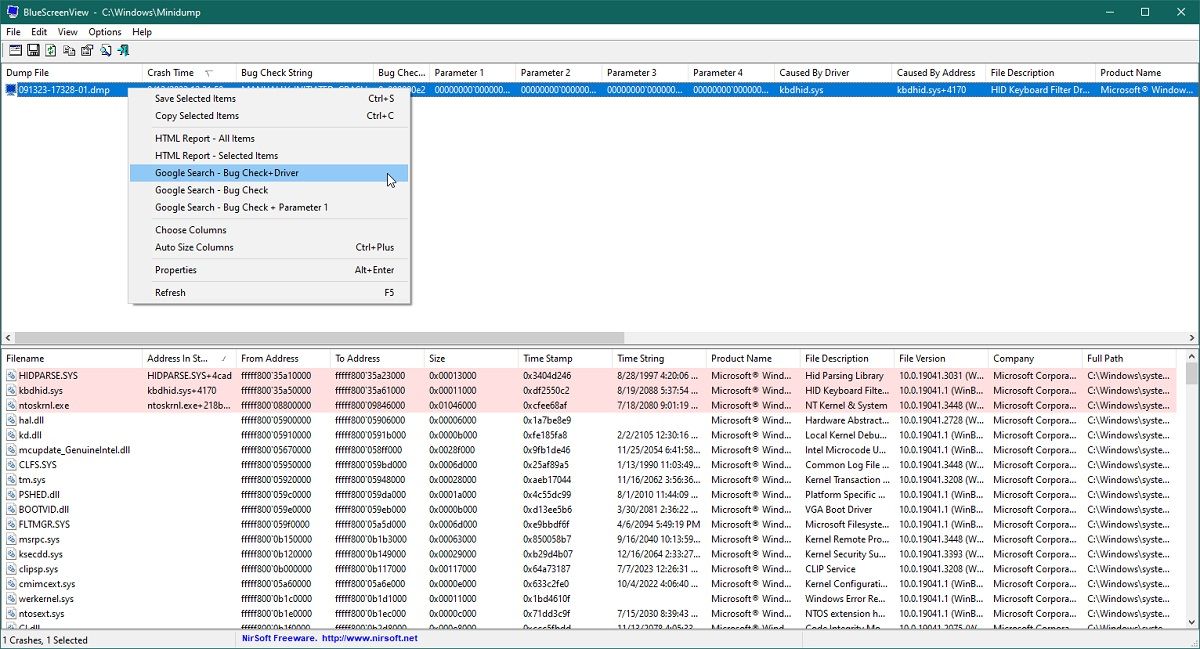
Samo kliknite desnim tasterom miša na dump datoteku u gornjem oknu i odaberite jednu od tri opcije:
- Google Search – Bug Check
- Google Search – Bug Check + Driver
- Google Search – Bug Check + Parameter 1
BlueScreenView će otvoriti novu karticu u vašem pretraživaču sa rezultatima pretrage u zavisnosti od odabrane opcije.
Sada je na vama da istražite i počnete da rešavate problem vašeg BSOD pada.
Rešavanje uobičajenih grešaka u BlueScreenView-u
BlueScreenView nije savršen, i korisnici su u prošlosti nailazili na neke probleme prilikom korišćenja ovog alata. Ispod se nalazi lista uobičajenih problema i kako da ih rešite.
BlueScreenView ne prikazuje mini-dump datoteke
Pre nego što počnete da koristite BlueScreenView, proverite da li je vaš Windows računar podešen da pravilno kreira BSOD dump datoteke. Ako ovo podešavanje nije omogućeno, BlueScreenView neće moći da otkrije datoteke na vašem računaru.
BlueScreenView sam izaziva grešku
Ako BlueScreenView prikazuje poruku o grešci prilikom analize dump datoteke, to znači da memorijski dump nije pravilno konfigurisan.
BlueScreenView najbolje funkcioniše kada analizirate male memorijske dump datoteke. Zato proverite da li je vaš računar konfigurisan da kreira male memorijske dump datoteke kada dođe do BSOD pada.
Takođe, možda postoji problem sa verzijom BlueScreenView-a koju koristite. U tom slučaju, preuzimanje nove kopije može da reši problem.
BlueScreenView prikazuje greške, ali je kolona „Uzrokovano drajverom“ prazna
Obično bi kolona „Uzrokovano drajverom“ sadržala informacije o drajveru koji je izazvao BSOD pad. Ako je ova kolona prazna, to znači da BlueScreenView nije uspeo da detektuje drajver (što nije uvek 100% tačno) ili da uzrok BSOD pada nije povezan sa drajverom.
Da biste proverili šta je od ova dva najverovatnije, pogledajte da li se u koloni „Uzrokovano adresom“ prikazuju neke informacije. Takođe, možete pogledati u donji deo BlueScreenView-a (kolone sa informacijama o drajverima), jer tamo prikazuje sve drajvere i module koji se nalaze u steku.
Poteškoće u tumačenju informacija koje pruža BlueScreenView
Ako ste početnik koji nema mnogo iskustva sa BSOD evidencijama, možda će vam biti teško da razumete informacije prikazane u gornjem i donjem oknu BlueScreenView-a.
Srećom, sve potrebne informacije o svakom parametru možete pronaći na zvaničnoj web stranici BlueScreenView-a. Sve je objašnjeno u odeljcima „Crash Information Columns“ (gornji okvir) i „Driver Information Columns“ (donji okvir).
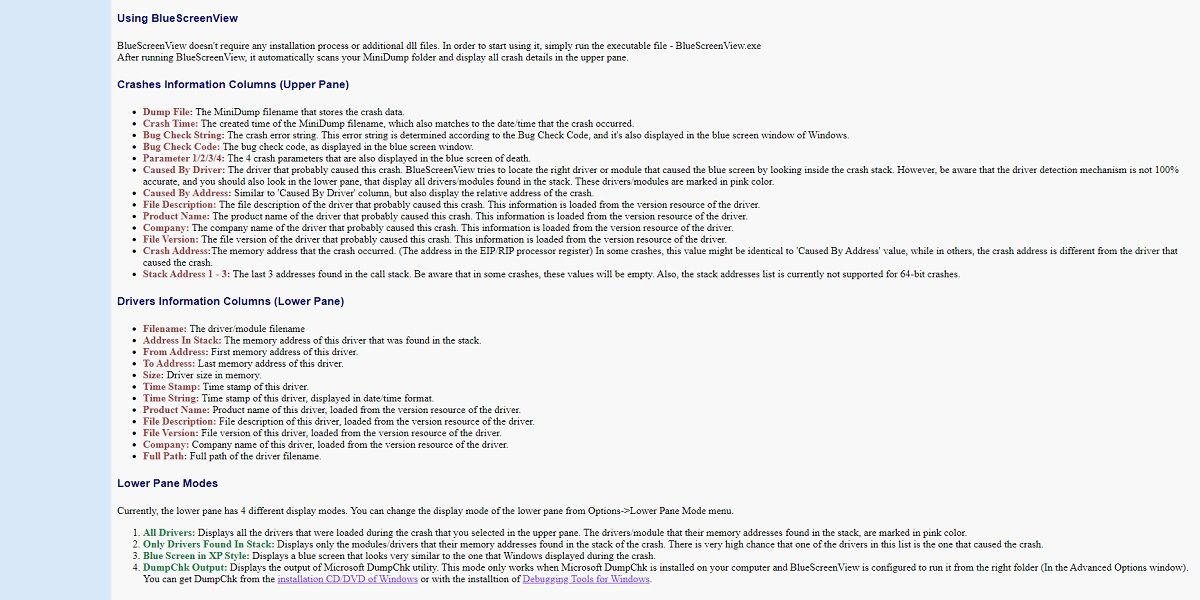
BlueScreenView je samo jedan od mnogih alata za rešavanje grešaka koje možete koristiti da istražite uzrok BSOD pada. Drugi alati koji se često spominju su WhoCrashed i WinDbg, koji takođe prikazuju evidencije pada na lakši način.
BlueScreenView pomaže i početnicima i stručnjacima da pronađu uzrok BSOD pada
S obzirom da je pronalaženje uzroka problema prvi korak ka njegovom rešavanju, smatramo da BlueScreenView zaslužuje da bude u svačijoj digitalnoj biblioteci, posebno ako se često suočavate sa BSOD greškama.
Ako tražite savete kako da rešite BSOD greške na Windows-u, predlažemo da počnete sa instaliranjem BlueScreenView-a.